В интерфейсе программы Эксель одно из ключевых мест занимает строка формул, которая позволяет просматривать и изменять содержимое ячеек. Также, если в какой-то ячейке содержится формула, в ней будет показываться конечный результат, а формулу можно увидеть в вышеупомянутой строке. Таким образом, польза данного инструмента очевидна.
В некоторых случаях пользователи могут столкнуться с тем, что строка формул исчезла. В этой статье мы рассмотрим, как вернуть ее на место, а также, из-за чего такое могло произойти.
Содержание скрыть
- Решение 1: включаем отображение на ленте
- Решение 2: вносим изменения в параметры
- Решение 3: восстанавливаем приложение
- Заключение
Решение 1: включаем отображение на ленте
Чаще всего, отсутствие строки формул является результатом того, что была убрана специальная галочка в настройках ленты программы. Вот, что мы делаем в этом случае:
- Переключаемся во вкладку “Вид”. Здесь в группе инструментов “Отображение” нужно поставить галочку напротив опции “Строка формул” (если она не стоит).

- В результате, строка формул снова появится в окне программы.

Решение 2: вносим изменения в параметры
Строка формул, также, может быть выключена в параметрах программы. Включить ее обратно можно методом, который описан выше, или воспользоваться планом действий ниже:
- Открываем меню “Файл”.

- В открывшемся окне в перечне слева щелкаем по разделу “Параметры”.

- В параметрах переключаемся в подраздел “Дополнительно”. В основной части окна справа листаем содержимое, пока не найдем блок инструментов “Отображение” (в ранних версиях программы группа может иметь название “Экран”). Находим опцию “Показывать строку формул”, ставим напротив нее галочку и подтверждаем изменение нажатием кнопки OK.

- Как и в рассмотренном ранее методе решения проблемы, строка вернется на свое место.
Решение 3: восстанавливаем приложение
В некоторых случаях строка формул перестает отображаться из-за ошибок или сбоев в работе программы. Помочь в данной ситуации может восстановление Эксель. Обращаем ваше внимание на то, что описанные ниже действия приведены для Windows 10, однако, в более ранних версиях операционной системы они практически такие же:
- Открываем Панель управления любым удобным способом, например, через Строку поиска.

- Настроив просмотр в виде крупных или мелких значков переходим в раздел “Программы и компоненты”.

- В окне удаления и изменения программ находим и отмечаем строку “Microsoft Office” (или “Microsoft Excel”), после чего щелкаем по кнопке “Изменить” в шапке списке.

- После подтверждения внесения изменений запустится окно восстановления программы. В большинстве случаев решить проблемы можно с помощью “Быстрого восстановления” (без подключения к сети), поэтому, оставив его, жмем кнопку “Восстановить”.
 Примечание: Второй вариант – “Восстановление по сети” требует больше времени, и его следует выбирать, если не помог первый способ.
Примечание: Второй вариант – “Восстановление по сети” требует больше времени, и его следует выбирать, если не помог первый способ. - Будет запущено восстановление программ, входящих в выбранный продукт “Microsoft Office”. После того, как процесс успешно завершится, вопрос со строкой формул должен быть решен.
Заключение
Таким образом, не стоит переживать, если вдруг строка формул исчезла из Excel. Скорее всего она просто отключена в настройках на ленте или в параметрах приложения. Включить ее можно буквально в несколько кликов. В редких случаях приходится прибегать к процедуре восстановления программы.
Источник: microexcel.ru
Решение проблемы с исчезновением строки формул в Excel
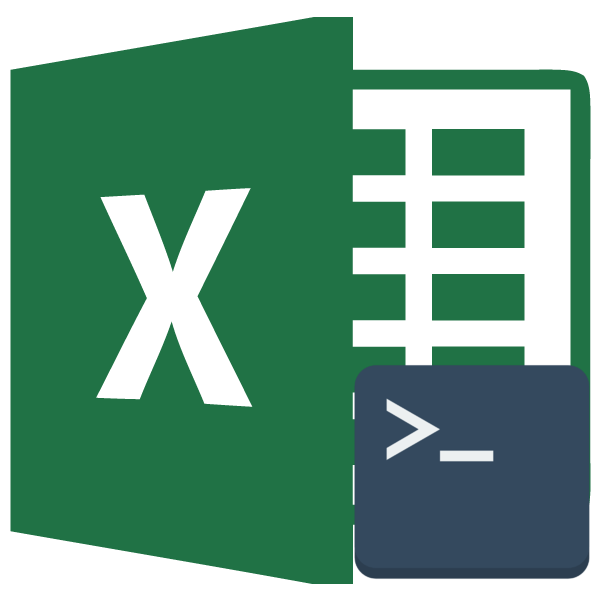
Строка формул – один из основных элементов приложения Excel. С её помощью можно производить расчеты и редактировать содержимое ячеек. Кроме того, при выделении ячейки, где видно только значение, в строке формул будет отображаться расчет, с помощью которого это значение было получено. Но иногда данный элемент интерфейса Экселя пропадает. Давайте разберемся, почему так происходит, и что в этой ситуации делать.
Пропажа строки формул
Собственно, пропасть строка формул может всего по двум основным причинам: изменение настроек приложения и сбой в работе программы. В то же время, эти причины подразделяются на более конкретные случаи.
Причина 1: изменение настроек на ленте
В большинстве случаев исчезновение строки формул связано с тем, что пользователь по неосторожности снял галочку, отвечающую за её работу, на ленте. Выясним, как исправить ситуацию.
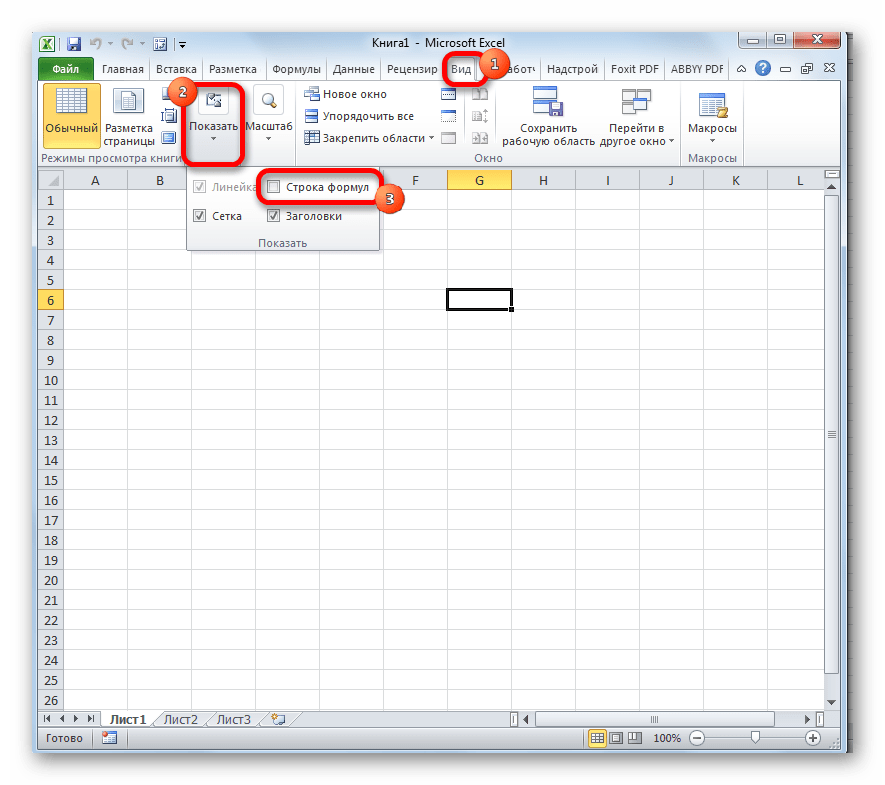
-
Переходим во вкладку «Вид». На ленте в блоке инструментов «Показать» около параметра «Строка формул» устанавливаем флажок, если он снят.
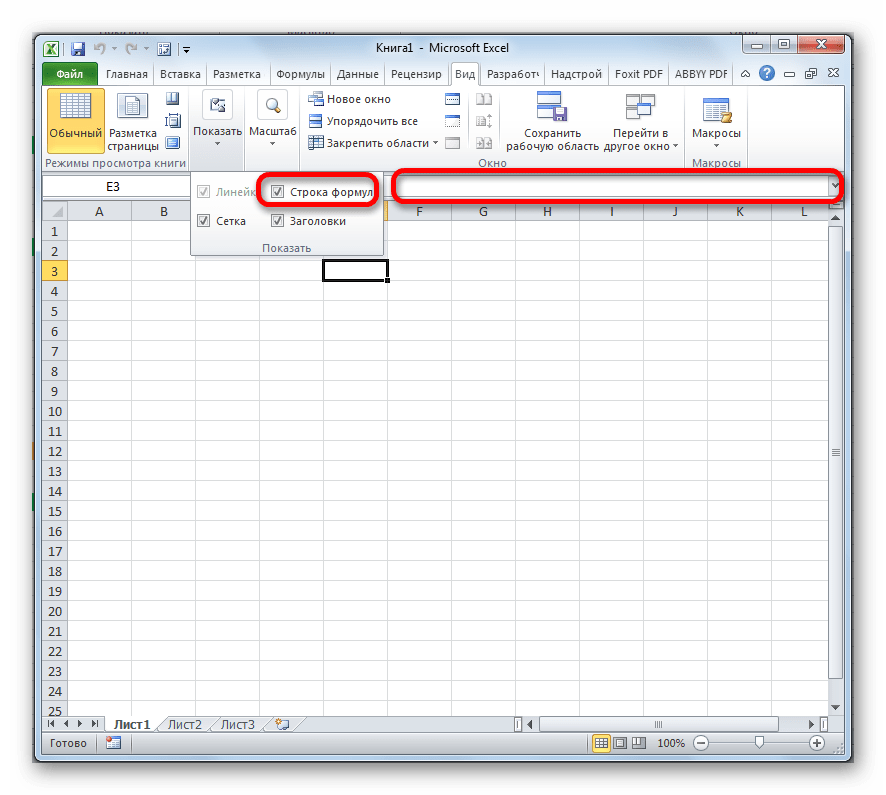
Причина 2: настройки параметров Excel
Ещё одной причиной исчезновение ленты может быть её отключение в параметрах Excel. В этом случае её можно включить таким же способом, как было описано выше, а можно произвести включение и тем же путем, которым она была отключена, то есть, через раздел параметров. Таким образом, пользователь имеет выбор.
- Переходим во вкладку «Файл». Кликаем по пункту «Параметры».

- В открывшемся окне параметров Эксель перемещаемся в подраздел «Дополнительно». В правой части окна этого подраздела ищем группу настроек «Экран». Напротив пункта «Показывать строку формул» устанавливаем галочку. В отличие от предыдущего способа, в этом случае нужно подтвердить изменение настроек. Для этого жмем на кнопку «OK» в нижней части окна. После этого строка формул будет включена снова.
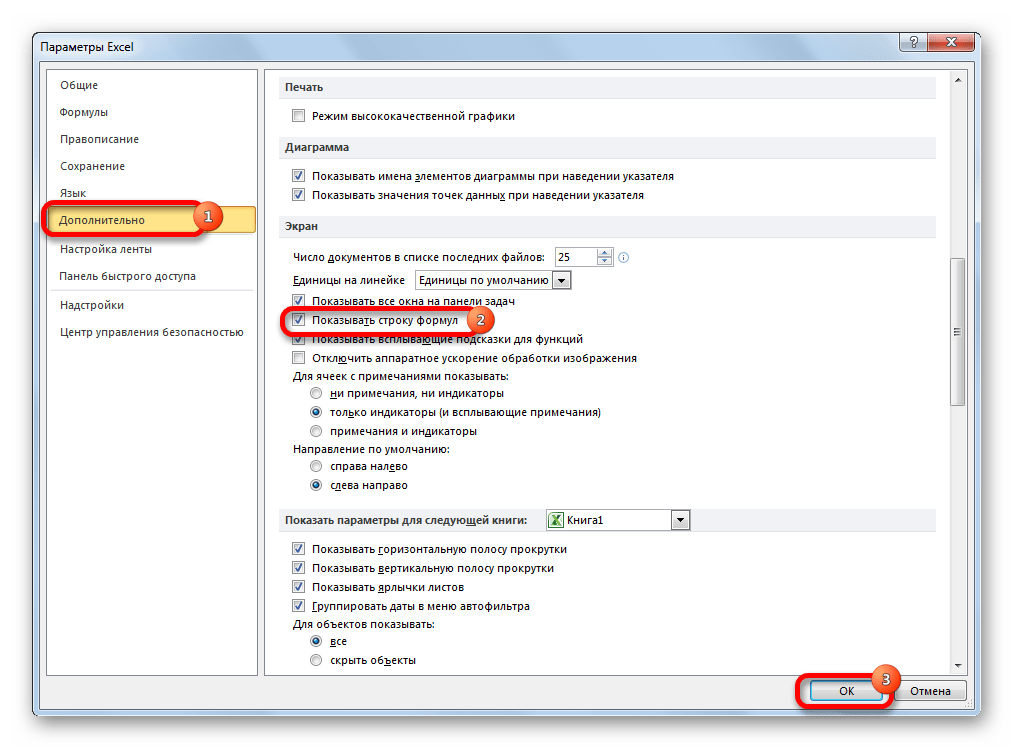
Причина 3: повреждение программы
Как видим, если причина была в настройках, то исправляется она довольно просто. Намного хуже, когда исчезновение строки формул стало следствием сбоя работы или повреждения самой программы, а вышеописанные способы не помогают. В этом случае имеет смысл провести процедуру восстановления Excel.

-
Через кнопку Пуск переходим в Панель управления.



Как видим, строка формул может пропасть по двум основным причинам. Если это просто неправильно выставленные настройки (на ленте или в параметрах Excel), то вопрос решается довольно легко и быстро. Если же проблема связана с повреждением или серьезным сбоем в работе программы, то придется пройти процедуру восстановления.
Источник: lumpics.ru
информатика. Медицинская информатика. Простые вопросы (с ответами). Модуль 2

Единственный в мире Музей Смайликов
Самая яркая достопримечательность Крыма

Скачать 3.66 Mb.
К ПРИКЛАДНЫМ ПРОГРАММАМ, ПРЕДНАЗНАЧЕННЫМ ДЛЯ ПРОСМОТРА И ИЗМЕНЕНИЯ РИСУНКОВ, ОТНОСЯТСЯ:
Лабораторные информационные системы
К ПРИКЛАДНЫМ ПРОГРАММАМ, ПРЕДНАЗНАЧЕННЫМ ДЛЯ ХРАНЕНИЯ И ОБРАБОТКИ БОЛЬШИХ ОБЪЕМОВ ИНФОРМАЦИИ, ОТНОСЯТСЯ:
= Системы управления базами данных (СУБД)
Программа Microsoft Excel>
К ПРИКЛАДНЫМ ПРОГРАММАМ, ПРЕДНАЗНАЧЕННЫМ ДЛЯ СОЗДАНИЯ СЛАЙД-ШОУ, ОТНОСЯТСЯ:
Системы управления базами данных (СУБД)
Табличные редакторы, программа Microsoft Excel>
К ПРИКЛАДНЫМ ПРОГРАММАМ, ПРЕДНАЗНАЧЕННЫМ ДЛЯ ОБМЕНА ИНФОРМАЦИЕЙ МЕЖДУ ПОЛЬЗОВАТЕЛЯМИ, ОТНОСЯТСЯ:
Табличные редакторы, программа Microsoft Excel
Системы управления базами данных (СУБД)>
К ПРИКЛАДНЫМ ПРОГРАММАМ, ПРЕДНАЗНАЧЕННЫМ ДЛЯ ПРОСЛУШИВАНИЯ ЗВУКОЗАПИСИ, МУЗЫКИ И ПРОСМОТРА ВИДЕОЗАПИСЕЙ, ОТНОСЯТСЯ:
Табличные редакторы, программа Microsoft Excel
Системы управления базами данных (СУБД)
К ФАЙЛОВЫМ МЕНЕДЖЕРАМ ОТНОСЯТСЯ:
основное назначение файловых менеджеров …
Создание и распечатка текстовых документов
Форматирование таблиц и текста
основное отличие компьютерного вируса от прикладной программы заключается в том, что он …
Выполняет быструю обработку данных
= Способен передаваться на другой компьютер самостоятельно
Ускоряет работу компьютера
Замедляет работу компьютера
Повышает тактовую частоту микропроцессора>
компьютерный вирус – это …
Перечень специальных символов
Перечень специальных файлов
Программа для редактирования текстов
Программа для архивации данных>
для антивирусных программ компьютерный вирус …
Никогда не известен
Может быть опасен
при заражении компьютера вирусом необходимо …
= Провести лечение жесткого диска с помощью антивирусной программы
Удалить зараженные файлы с жесткого диска
Переписать зараженные файлы на сменный накопитель
Приобрести новый компьютер>
Основными путями заражения вирусом через компьютерную сеть являются:
архивирование данных может выполняться:
Методами необратимого сжатия данных
Всеми перечисленными методами>
архивный файл, записанный в программе «WinZip» ИМЕЕТ расширение …
архивный файл, записанный в программе «WinRAR» ИМЕЕТ расширение …
К БАЗОВЫМ ПРИЕМАМ РАБОТЫ С ТЕКСТОМ В ТЕКСТОВОМ РЕДАКТОРЕ ОТНОСЯТСЯ ВСЕ НИЖЕПЕРЕЧИСЛЕННОЕ, ИСКЛЮЧАЯ:
распечатка на принтере>
ПРИКЛАДНАЯ ПРОГРАММА, применяемая ДЛЯ СОЗДАНИЯ ТЕКСТОВЫХ ЭЛЕКТРОННЫХ ДОКУМЕНТОВ, НАЗЫВАЕТСЯ …
Microsoft Power Point
ПРОГРАММА MICROSOFT WORD ПРЕДНАЗНАЧЕНА для …
Обработки рисунков и фотографий
В программе Microsoft WORD 2007 (2010) файл ДОКУМЕНТа ПО УМОЛЧАНИЮ сохраняется С РАСШИРЕНИЕМ…
ОДНОВРЕМЕННая РАБОТа С НЕСКОЛЬКИМИ ДОКУМЕНТАМИ в программе MICROSOFT WORD .
= Выполняется с помощью команд переключения между окнами Windows
Может быть реализована только для документов разных авторов
Доступна в любой момент нажатием клавиши F1
Доступна только для администратора>
в программе MICROSOFT WORD получение подсказок и СПРАВок оБ ее применении …
Требует установки дополнительной программы
Доступно в зависимости от типа обрабатываемого документа
= Доступно в любой момент нажатием клавиши F1
Доступно только для администратора>
в программе MICROSOFT WORD ДЛЯ ВЫДЕЛЕНИЯ ОДНОГО СЛОВА В ДОКУМЕНТЕ ИСПОЛЬЗУЕТСЯ …
Однократный щелчок правой клавиши мыши на слове
= Двойной щелчок левой клавиши мыши на слове
Двойной щелчок правой клавиши мыши на слове
Тройной щелчок левой клавиши мыши на слове
Однократный щелчок левой клавиши мыши на слове>
В ПРОГРАММЕ MICROSOFT WORD для автоматической ЗАМЕНы СЛОВа, фразы ИЛИ ЧАСТи ТЕКСТА ВЫПОЛНЯЕТСЯ КОМАНДА .
РАСШИРЕННЫЙ БУФЕР ОБМЕНА В программе MICROSOFT WORD МОЖЕТ ХРАНИТЬ не более …
в программе MICROSOFT WORD размер отступа КРАСНой СТРОКи АБЗАЦА может изменяться командой …
ИЗ ПЕРЕЧИСЛЕННЫХ ОПЕРАЦИЙ ОБРАБОТКИ ТЕКСТОВОГО ДОКУМЕНТА К ФОРМАТИРОВАНИЮ СИМВОЛОВ ОТНОСяТСЯ все перечисленное, ИСКЛЮЧАЯ:
Изменение размера знаков
Уменьшение интервала между символами
Подчеркивание знаков в фрагменте документа
= Назначение отступа первой строки
Изменение цвета текста>
ДЛЯ изменения ШРИФТА В СЛОВЕ ИЛИ ПРЕДЛОЖЕНИИ НЕОБХОДИМО ПРЕДВАРИТЕЛЬНО .
Подчеркнуть требуемое слово или предложение
= Выделить требуемый фрагмент текста
Изменить масштаб документа
Выделить область колонтитула в документе
Найти и исправить ошибки в документе >
величина РАЗМЕРа ШРИФТА ИЗМЕРЯЕТСЯ В .
= Полиграфических пунктах (п.)
при редактировании текста применяются СЛЕДУЮЩИЕ приведенные ВИДЫ ВЫРАВНИВАНИЯ АБЗАЦА, кроме:
По правому краю>
команда, ПОЗВОЛЯЮЩая ВЫПОЛНИТЬ ПОИСК ДАННЫХ НА СТРАНИЦАХ ТЕКСТОВОГО ЭЛЕКТРОННОГО ДОКУМЕНТА БЕЗ ЕГО ПРОЧТЕНИЯ, называется …
В программе Microsoft WORD ДЛЯ поиска и исправления ГРАММАТИЧЕСКИХ ОШИБОК выполняется КОМАНДа .
«Файл» -> «Предварительный просмотр»
ОРИЕНТАЦИЕЙ СТРАНИЦЫ НАЗЫВАЮТ.
Отступы от краев страницы до границ, на которых текст не может размещаться (за исключением колонтитулов)
= Расположение текста относительно размеров страницы так, чтобы распечатка выполнялась подобно книге или альбома
Размер текста на экране относительно размера реальной страницы, выраженный в %
Расположение текста в ячейке таблицы, так, чтобы он был повернут на 90 градусов вправо или влево
КОЛОНТИТУЛ ЭТО .
Значок на линейке, определяющий положение табулятора
= Текст и/или рисунок, который повторяется внизу или вверху каждой страницы документа
Специальная форма текстового документа
в программе текстового редактора ПЕРЕД ВЫВОДОМ ДОКУМЕНТА НА ПЕЧАТАЮЩЕЕ УСТРОЙСТВО, чтобы убедиться в адекватном размещении текста на странице, ЦЕЛЕСООБРАЗНО ВЫПОЛНИТЬ КОМАНДУ …
«Перейти в другое окно»>
Распечатка отдельной страницы документа В ПРОГРАММЕ MICROSOFT WORD …
Невозможна, вывод на принтер происходит с первой страницы до последней
= Возможна командой «Печать», где указывается номер страницы
Возможна, если выполнить предварительный просмотр документа
Возможна, если текст скопирован через буфер обмена
Возможна, если текст набран с помощью клавиатуры>
В ЭЛЕКТРОННЫХ текстовых ДОКУМЕНТАХ Microsoft Word СОЗДАНИЕ ОБЛАСТИ ПЕРЕХОДА (ССЫЛКИ) К ОТДЕЛЬНЫМ РАЗДЕЛАМ ЭТОГО ЛИБО на открытие ДРУГого ДОКУМЕНТа…
Возможно, но при использовании соответствующей программы
Возможно только для ссылки на документ другого автора
Возможно, но при использовании документа одного вида>
ДЛЯ ХУДОЖЕСТВЕННОГО ОФОРМЛЕНИЯ текста ДОКУМЕНТА ИСПОЛЬЗУЕТСЯ команда …
КОПИРОВАНИЕ РИСУНКА ИЗ ОДНОГО ДОКУМЕНТА MICROSOFT WORD В ДРУГОЙ …
Выполняется, только если рисунок является картинкой
= Возможно без ограничений
Возможно, если пользователь имеет права администратора
Выполняется, только если рисунок маленького размера>
СОЗДАНИЕ ТАБЛИЦЫ В ТЕКСТОВОМ РЕДАКТОРЕ Microsoft WORD ВЫПОЛНЯЕТСЯ КОМАНДОЙ…
«Разметка страницы» -> «Таблица»
«Ссылка» -> «Обновить таблицу»
«Файл» -> «Предварительный просмотр»
«Разметка страницы» -> «Параметры страницы»>
ДАННЫЕ В ТАБЛИЦУ, СОЗДАННУЮ В ПРОГРАММЕ MICROSOFT WORD, ЗАНОСЯТСЯ …
Последовательно, по столбцу в каждую из ячеек
По определенной схеме
= Произвольно в любую из ячеек
Последовательно по строке таблицы
Только справа налево>
ГРУППА ПРОГРАММ, ПРЕДНАЗНАЧЕННЫХ ДЛЯ СОЗДАНИЯ И РАБОТЫ С ТАБЛИЦАМИ, НАЗЫВАЕТСЯ …
ОСНОВНЫМ НАЗНАЧЕНИЕМ ЭЛЕКТРОННЫХ ТАБЛИЦ (ТАБЛИЧНЫХ ПРОЦЕССОРОВ) ЯВЛЯЕТСЯ…
Проведение сложных расчетов и статистического анализа результатов научных исследований
Для хранения только числовых данных
Для хранения и работы с текстовыми данными>
Программа Microsoft EXCEL – это …
ПАКЕТ ПРИКЛАДНЫХ ПРОГРАММ, В СОСТАВ КОТОРОГО ВХОДИТ ТАБЛИЧНЫЙ РЕДАКТОР CALС, НАЗЫВАЕТСЯ…
файлы табличных документов программы Microsoft Excel обозначаются расширением …
ПЕРЕНОС ТАБЛИЦ И РИСУНКОВ ДИАГРАММ ИЗ ПРОГРАММЫ EXCEL В ДЕЛОВЫЕ ДОКУМЕНТЫ, СОЗДАВАЕМЫЕ ПРОГРАММОЙ WORD, …
Возможен, но с потерей данных
= Возможен без ограничений
Возможен, но с ограничением размера таблицы
Возможен только с правами администратора>
ЭЛЕМЕНТ ПРОГРАММЫ EXCEL, НАЗЫВАЕМЫЙ «РАБОЧИЙ ЛИСТ» – ЭТО…
Место размещения кнопок для выполнения команд
Строка ввода математических выражений для выполнения вычислений
Диалоговое окно выполнения команды
Отдельное окно для ввода текста>
Имя рабочего листа в программе excel отображается …
На панели инструментов
= На ярлычке листа
В заголовке окна
Совокупность листов EXCEL составляет:
переключение к следующему листу рабочей книги Excel производится…
Щелчком левой клавиши мыши в строке формул
Протаскиванием движка в горизонтальной полосе прокрутки
= Щелчком левой клавиши мыши на ярлычке листа
Щелчком правой клавиши мыши на ярлычке листа
Автоматически по звуковой команде пользователя>
В ПРОГРАММЕ EXCEL ДЛЯ ОБОЗНАЧЕНИЯ СТОЛБЦОВ ТАБЛИЦЫ, КАК ПРАВИЛО, ПРИМЕНЯЮТСЯ …
= Английские буквы и их сочетание
Русские символы и их сочетание
В ПРОГРАММЕ EXCEL ДЛЯ ОБОЗНАЧЕНИЯ СТРОК ТАБЛИЦЫ ИСПОЛЬЗУЮТСЯ …
Английские символы и их сочетание
Русские символы и их сочетание
МАКСИМАЛЬНО ВОЗМОЖНЫЙ РАЗМЕР ТАБЛИЦЫ НА ОДНОМ ЛИСТЕ ДОКУМЕНТА EXCEL СОСТАВЛЯЕТ…
10 столбцов и 256 строк
= 256 столбцов и 65,5 тысяч строк
65,5 тысяч столбцов и 256 тысяч строк
65,5 тысяч столбцов и 65,5 тысяч строк
любые неограниченные размеры>
ЯЧЕЙКА ТАБЛИЦЫ В ПРОГРАММЕ EXCEL – ЭТО …
Кнопка панели инструментов программы
= Место пересечения столбцов и строк в рабочей области экрана
АДРЕС ЯЧЕЙКИ ТАБЛИЦЫ В ПРОГРАММЕ EXCEL СОСТОИТ ИЗ …
Имени файла и даты его создания
Имени владельца документа
= Буквы, обозначающей столбец, и цифры, обозначающей строку
АКТИВНАЯ ЯЧЕЙКА ТАБЛИЦЫ В ПРОГРАММЕ EXCEL ОБОЗНАЧАЕТСЯ …
Изменением размера ячейки
Цветом текста в ячейке
Отмечена красным шрифтом>
В ПРОГРАММЕ EXCEL ДРОБНАЯ ЧАСТЬ ЧИСЛА (ДЕСЯТИЧНЫЕ ЗНАКИ) ОТДЕЛЯЕТСЯ ОТ ЦЕЛОЙ ЧАСТИ …
в таблице EXCEL Некоторое количество ячеек, обозначенных прямоугольной областью выделения, называют …
ЕСЛИ ЯЧЕЙКА ТАБЛИЦЫ ПЕРЕТАСКИВАЕТСЯ МЫШЬЮ В ЯЧЕЙКУ, СОДЕРЖАЩУЮ ДАННЫЕ, ТО ПРОИСХОДИТ …
= Появление предупреждения о замене данных
Замена старых данных на новые без предупреждения
Вставляемая информация добавится к существующей
Замена старых данных на новые не происходит>
СТРОКА ФОРМУЛ В ОКНЕ ПРОГРАММЫ EXCEL, КАК ПРАВИЛО, РАЗМЕЩАЕТСЯ …
Справа, рядом с полосой прокрутки
Внизу, над строкой состояния
Слева, рядом с границей окна
В произвольном положении как отдельное окно>
СТРОКА ФОРМУЛ ПРОГРАММЫ EXCEL ПОКАЗЫВАЕТ:
Адрес ячейки, обозначенной табличным курсором
Имя обрабатываемого файла
Наименование открытого листа
= Данные и формулы, расположенные в активной ячейке
Имя обрабатываемой таблицы>
Ввод формулы в ячейку таблицы EXCEL начинается с …
Указания адреса ячейки
Выполнения команды «Формат»
Знака «+« (знака сложения данных)>
ФОРМУЛА ВЫЧИСЛЕНИЯ В ПРОГРАММЕ EXCEL всЕгда НАЧИНАЕТСЯ С СИМВОЛА …
Любого алфавитного знака
в программе excel вычисление суммы значений в диапазоне ячеек выполняется функцией …
в программе excel при очистке содержимого ячеек клавишей «delete» …
Удаляется содержимое ячеек и их формат
= Удаляется содержимое ячеек, а формат ячейки сохраняется
Из таблицы удаляется рабочая ячейка с помещением в нее данных из ячейки расположенной справа
Из таблицы удаляется рабочая ячейка с помещением в нее данных из ячейки расположенной слева
Удаляется формат ячеек>
Для создания рисунка диаграммы в программе EXCEL необходимо использовать режим …
ИЗ существуюЩИХ следующиХ основныХ типОВ диаграмм в Excel КАКИХ ДИАГРАММ НЕ БЫВАЕТ:
тип диаграммы содержащей вертикальные столбики – это …
основным назначением программы Microsoft PowerPoint является …
Работа с файлами
Создание текстовых документов
Поиск информации в сети Интернет
Создание электронных таблиц>
программа Microsoft Power Point является …
файл, используемый для хранения презентации созданной в программе Microsoft Power Point, обозначается расширением …
слайд презентации, созданной в программе Microsoft Power Point, не может содержать:
Рисунки и фотографии
Анимацию или видеофрагменты
= Формулы для вычислений>
анимационные эффекты при переключении к следующему слайду презентации, созданной в программе Microsoft Power Point, называются …
РАБОТА ЗА КОМПЬЮТЕРОМ ОКАЗЫВАЕТ ВРЕДНОЕ ВЛИЯНИЕ НА ОРГАНИЗМ ПОЛЬЗОВАТЕЛЯ…
При любых условиях
= Только при несоблюдении правил техники безопасности
Только на женщин
Только на детей>
ПРИ РАБОТЕ С КОМПЬЮТЕРОМ ВРЕДНОЕ ВОЗДЕЙСТВИЕ МОЖЕТ БЫТЬ ОКАЗАНО на все, кроме:
Стрессового воздействия на организм
ВРЕДНЫМИ ФАКТОРАМИ ВОЗДЕЙСТВИЯ НА ЗДОРОВЬЕ ПРИ РАБОТЕ С КОМПЬЮТЕРОМ ЯВЛЯЮТСЯ все, кроме СЛЕДУЮЩИХ:
Отсутствие или недостаток естественного освещения
= Регламентированные перерывы при работе с компьютером
Недостаточная освещенность рабочей зоны
Повышенная яркость местного источника света>
ПОДВАЛЬНЫЕ ПОМЕЩЕНИЯ ДЛЯ УСТАНОВКИ КОМПЬЮТЕРОВ ИСПОЛЬЗОВАТЬ…
Можно при наличии достаточного искусственного освещения
При достаточной освещенности рабочей зоны
При наличии регламентированных перерывов во время работы с компьютером>
ПРИ РАЗМЕЩЕНИИ СТАЦИОНАРНОЙ КОМПЬЮТЕРНОЙ ТЕХНИКИ НАЛИЧИЕ ЗАЩИТНОГО ЗАЗЕМЛЕНИЯ …
Возможно, но не обязательно
По выбору пользователя
Ничем не регламентировано>
У ПОЛЬЗОВАТЕЛЯ КОМПЬЮТЕРОМ ПРИ НЕСОБЛЮДЕНИИ ПРАВИЛ ТЕХНИКИ БЕЗОПАСНОСТИ МОГУТ ПОЯВИТЬСЯ РАЗЛИЧНЫЕ ПРОЯВЛЕНИЯ, кроме:
Боли в суставах
= Вывихи в крупных суставах>
НЕПРАВИЛЬНО ОРГАНИЗОВАННАЯ РАБОТА ЗА КОМПЬЮТЕРОМ НА ЗРЕНИЕ ПОЛЬЗОВАТЕЛЯ…
Влияет в зависимости от исходного состояния человека
Влияет только на нездоровых людей>
ПЕРЕРЫВЫ В РАБОТЕ ПОЛЬЗОВАТЕЛЯ КОМПЬЮТЕРОМ…
Делает сам пользователь в удобное для него время
= Должны быть регулярными, их продолжительность составляет 10 — 15 минут через каждые 40 — 50 минут непрерывной работы за компьютером
Должны быть регулярными, их продолжительность составляет 15 — 20 минут через каждые 3 — 4 часа непрерывной работы за компьютером
Должны быть регулярными, их продолжительность составляет 5 — 10 минут через каждые 20 — 30 минут непрерывной работы за компьютером
Должны быть регулярными, их продолжительность составляет 25 — 30 минут через каждые 25 — 30 минут непрерывной работы за компьютером>
РАССТОЯНИЕ ОТ ГЛАЗ ПОЛЬЗОВАТЕЛЯ ДО ЭКРАНА МОНИТОРА ДОЛЖНО БЫТЬ…
= Примерно 50-70 см
В зависимости от остроты зрения пользователя, чем она ниже, тем меньше такое расстояние
Не менее 100 см
ИЗОБРАЖЕНИЕ НА ЭКРАНЕ МОНИТОРА ПК ДОЛЖНО …
Быть максимально контрастным и ярким
Быть минимально контрастным и ярким, чтобы видеомонитор быстро не вышел из строя
= Регулироваться пользователем с учетом напряжения зрения
Не имеет значения для пользователя
Устанавливается производителем техники>
ПРИ РАБОТЕ КОМПЬЮТЕРА РЕГУЛЯРНАЯ ВЛАЖНАЯ УБОРКА И БОРЬБА С ПЫЛЬЮ…
Зависит от того, есть ли уборщица в штате сотрудников
Это обычное требование гигиены, при работе с компьютером нет особых рекомендаций
Не имеет значения, так как забирает много времени
Необходима в редких случаях>
ВО ВРЕМЯ ПЕРЕРЫВА В РАБОТЕ ПОЛЬЗОВАТЕЛЯ С КОМПЬЮТЕРОМ …
Можно выпить чашечку чаю или кофе
Можно поиграть в компьютерную игру
= Нужно выполнить несколько простых физических упражнений, сделать расслабляющую гимнастику для глаз, шеи, рук и ног
Необходим кратковременный сон
Необходим полноценный сон>
БЕРЕМЕННЫЕ ЖЕНЩИНЫ РАБОТАТЬ ЗА КОМПЬЮТЕРОМ…
Могут, это не влияет на течение беременности
Не могут, необходимо полностью отстранить беременную от работы на компьютере
= Могут не более 3-х часов в смену, а при возможности должны отстраняться от работы за компьютером
Могут по 6 часов в день
Длительность работы не ограничена>
ДЕТИ ДО 7 ЛЕТ ИСПОЛЬЗОВАТЬ КОМПЬЮТЕР…
Могут, только для развивающих компьютерных игр
Могут, как можно больше, это развивает их интеллект
= Могут, но пребывание детей у компьютера должно ограничиваться: чем младше ребенок, тем меньшее время он может пользоваться компьютером
Источник: topuch.com